擁有最新iPhone版本的幸福感和滿足感是無法比擬的。iPhone 利用複雜的安全功能,例如指紋、密碼、Face ID 等,以確保您的數據安全。但是,這些安全措施可能會令人沮喪,尤其是在忘記iPhone的螢幕鎖定詳細信息之後。因此,iPhone 安全機制可防止使用者在連續嘗試錯誤密碼後訪問他們的小工具。
iPhone的不可用可能是令人沮喪的一大原因。如果您無法訪問iTunes或iCloud,這種挫敗感可能會進一步加劇。如果您處於這種困境中,請不要擔心,本文將教您如何修復沒有計算機的iPhone不可用。請繼續閱讀,瞭解如何操作。
iPhone不可用是當您多次錯誤地解鎖小工具時, iOS 設備上會出現的錯誤消息。它通過防止未經授權的使用者訪問設備的數據來確保設備數據的安全。
如果您錯誤地輸入了iPhone的螢幕密碼/圖案/PIN碼 6 次,您的 iPhone 將顯示“iPhone 不可用,1 分鐘後重試”錯誤消息。如果您記得 iPhone 的螢幕密碼,您可以在規定的 1 分鐘後存取您的 iPhone。
如果您仍然忘記了密碼並且第 7 次輸入了錯誤的密碼,您的 iPhone 將顯示“iPhone 不可用,請在 5 分鐘後重試”通知。您必須等待 5 分鐘,然後才能再次嘗試輸入 iPhone 的螢幕密碼。
在第 8 次錯誤的螢幕解鎖嘗試後,您的設備會通知您“iPhone 不可用,15 分鐘後再試一次”。第 8 次錯誤嘗試會觸發「擦除 iPhone」選項,以顯示 iOS 15.2 及更高版本的 iPhone 螢幕底部。
第 9 次錯誤嘗試後,您的 iPhone 將顯示「iPhone 不可用,1 小時後重試」,並且在 1 小時內不可用,之後您可以嘗試解鎖它。如果您無法解鎖它,您的 iPhone 將執行安全鎖定並變得不可用,您將無法再存取它或輸入密碼。
閱讀更多:
iPhone不可用的鎖屏?這裡有 4 種解決方案可以修復它!
如何通過 4 種簡單方法在沒有 iTunes 的情況下解鎖已禁用的 iPhone?[熱]
問題1.是什麼導致了iPhone不可用問題?
當 iPhone 使用者嘗試錯誤解鎖 iPhone 螢幕超過 5 次時,就會發生 iPhone 不可用錯誤。它是一種 iOS 數據安全機制。
問題2.我可以在沒有電腦的情況下修復不可用的iPhone嗎?
是的,許多問題可以在沒有計算機的情況下解決。您可以嘗試重新啟動設備、強制重啟或使用特定設置進行故障排除。
我可以在沒有電腦的情況下 解鎖我的iPhone 嗎?使用多種技術,您可以在沒有計算機的情況下繞過 iPhone 的螢幕鎖定。以下是一些沒有電腦 的iPhone不可用的修復程式 :
Apple 在 iOS 15.2 及更高版本上添加了“擦除 iPhone”選項,以允許 iOS 使用者更輕鬆地解鎖其 iOS 設備忘記的屏幕鎖定。以下是使用「擦除iPhone」選項解決iPhone不可用問題的方法:
步驟 1。輸入錯誤的密碼,直到iPhone螢幕右下角出現擦除iPhone功能。
第2步。點擊iPhone螢幕上的“擦除iPhone”功能。
第 3 步。點擊將出現的“刪除所有設置和內容”螢幕上的“擦除iPhone”按鈕。
第 4 步。點擊「註銷Apple ID」按鈕並輸入您的Apple ID密碼。

第 5 步。點擊「設置您的設備」選項,移動到「應用程式和資料」螢幕並創建一個新密碼。
另請參見:
如果您無法訪問計算機並希望 重置iPhone,則可以使用iCloud進行重置。iCloud有一個「擦除iPhone」選項,用於擦除iPhone中的數據。您必須從另一台設備訪問 iCloud 網站,並在不可用的 iPhone 上使用 Apple ID 登錄您的帳戶。這種方法的優點是您可以遠端刪除手機的數據。要有效地使用此方法,請按照下面給出的分步指南進行操作:
步驟 1。使用其他設備的瀏覽器,導航到 iCloud.com 網站。
第2步。登錄您的iCloud帳戶。在不可用的 iPhone 上使用 Apple ID 帳戶。

第 3 步。點擊iPhone螢幕左上角的“查找我的iPhone”。導航到“所有設備”,然後選擇不可用的iPhone。
第 4 步。選擇要解鎖的不可用iPhone,然後按兩下「擦除iPhone」選項兩次以繼續。這將清除不可用的iPhone上的資料並解鎖您的iPhone。

可能喜歡:
如何在沒有密碼的情況下解鎖iPhone XR?(iOS 16 支援 )
Find My 是 Apple 開發的一款應用程式,旨在説明其使用者跟蹤他們的設備。此應用程式還允許使用者遠端 刪除所有 iPhone 的數據 和設置,以增強資料安全性,尤其是在 iPhone 被盜時。您可以按照以下步驟使用「尋找」應用程式功能在沒有電腦的情況下修復 iPhone 不可用問題:
步驟 1。在任何 Apple 裝置上啟動「查找我的」 應用程式。
第2步。導航到「設備」頁面,然後從設備清單中選擇不可用的設備。
第 3 步。從擴展選項中選擇「擦除此設備」 選項。
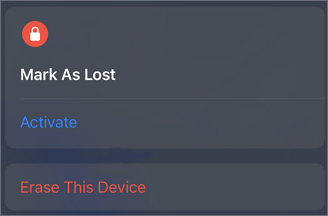
第 4 步。點擊「確認」選項。不可用的iPhone數據(包括螢幕鎖定)將被成功刪除。現在您可以訪問您的 iPhone。
不容錯過:
如何在沒有密碼的情況下解鎖 iPhone 14/13/12?[4 種行之有效的方法]
使用專業的 iOS 螢幕解鎖工具,例如 iOS 解鎖,是解鎖 iOS 設備的最可靠方法。使用此應用程式,您可以刪除幾乎類型的 iOS 設備的螢幕鎖定,例如Face ID,字母數字密碼,4位密碼,自定義數位代碼,螢幕時間密碼等。該工具還使用戶能夠 刪除 iCloud 鎖、無需密碼即可解鎖 Apple ID、在不丟失 iPhone 資料的情況下刪除 iPhone 的 MDM 鎖、刪除 SIM 鎖以及解密 iTunes 備份。
iOS Unlock 應用程式是一款功能強大的iOS設備螢幕鎖定去除工具,您可以信賴。該工具被全球數百萬人使用,並得到了其滿意客戶的積極評價。其易於使用的介面使其成為初學者和專家計算機使用者的首選。此外,該應用程式具有無與倫比的功能,例如:
以下是使用 iOS 解鎖應用程式修復iPhone不可用問題的方法:
01首先轉到 iOS 解鎖的網站,下載應用程式,安裝,啟動並從可用選項中選擇“螢幕解鎖”選項。

02從解鎖iOS小工具後出現的螢幕中選擇「iOS」選項,然後選擇“解鎖iOS螢幕”選項以繼續該過程。

03點擊「開始」按鈕開始解鎖設備。您必須確保您的 iPhone 在此級別充滿電。之後,將設備置於恢復模式。如果恢復模式失敗,您可以嘗試DFU模式。

04iOS解鎖應用程式將自動檢測您的裝置的資訊並將其顯示在螢幕上。檢查顯示的資訊並點擊「開始」 按鈕。

05通過解鎖應用程式下載必要的 iOS 韌體。驗證后,點擊「立即解鎖」。。在文本區域使用“000000”確認,然後按“解鎖”。該過程完成後按兩下完成。

您現在瞭解如何通過上述方法修復沒有計算機的iPhone。但是,我們建議您使用專業的iOS螢幕解鎖工具,例如 iOS 解鎖 來消除iPhone不可用的問題,因為它可以快速輕鬆地解決這些問題。
相關文章:
8 款排名靠前的 iPhone 解鎖軟體,無需密碼即可解鎖 iPhone